У меня есть 33-страничный PDF-файл, который нужно отсканировать на компьютере. Мне нужно изменить номера страницы 1 (обложка) и страницы 2 (оглавление) на i и ii. Третья страница, которая является первой страницей реального документа, должна быть пронумерована как страница 1-, чтобы, когда зритель хочет перейти на страницу 1, он попадал на страницу 1, а не на обложку. Есть решения? Да, с Wondershare PDFelement - Редактор PDF-файлов, вы можете легко изменить номера страниц вашего документа. Это не просто номера страниц, но и изменение формата номера страницы.

![]() Работает на основе ИИ
Работает на основе ИИ
- Часть 1: Как изменить номера страниц в PDF с помощью PDFelement
- Часть 2: Как изменить нумерацию страниц PDF в Preview Mac
- Часть 3: Как редактировать нумерацию страниц в PDF на Mac с помощью PDFelement for Mac
- Часть 4: Как изменить номер страницы в PDF онлайн
- Часть 5: Как изменить номер страницы PDF в Adobe Acrobat
Часть 1: Как изменить номера страниц в PDF с помощью PDFelement
PDFelement для Windows - один из лучших вариантов изменения номеров страниц в PDF. Весь процесс занимает несколько шагов, описанных ниже.
Шаг 1. Откройте файл PDF
Запустите PDFelement на своем устройстве после загрузки и установки программы. После этого нажмите кнопку "Открыть файлы", чтобы импортировать PDF, который нуждается в редактировании.

Шаг 2. Доступ к параметрам верхнего и нижнего колонтитулов
После импорта документа откройте раздел "Инструменты" в самом верхнем меню и выберите "Еще" из доступных ниже вариантов. Нажмите на "Верхний и нижний колонтитулы" и выберите "Редактировать верхний и нижний колонтитулы" из следующего выпадающего меню.
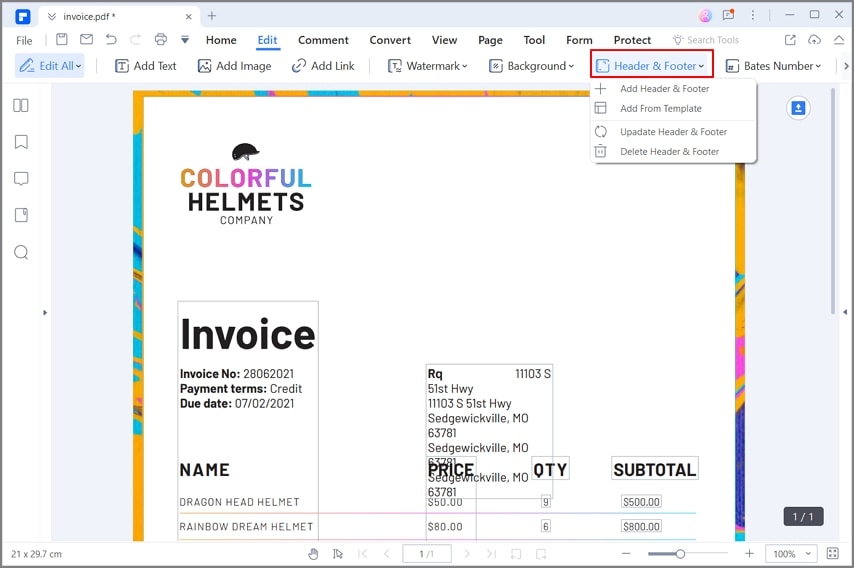
Шаг 3. Измените номера страниц
На следующем экране выберите "Редактировать верхний и нижний колонтитулы" и нажмите на значок "Карандаш", который появится напротив шаблона, сохраненного для номеров страниц. На следующем экране вы можете изменить стиль и внешний вид номеров страниц, отображаемых в документе. Нажмите "Сохранить", когда закончите.

![]() Работает на основе ИИ
Работает на основе ИИ

Как изменить нумерацию страниц PDF
После загрузки PDF файла в PDFelement, нажмите на "Страницы", чтобы упорядочить PDF, а затем перейдите к опции метки страницы. При нажатии на нее появится окно "Метка страницы", в котором можно изменить номера и формат страниц PDF. В разделе "Диапазон страниц" выберите "Выбранные страницы", чтобы изменить номера страниц только на выбранных страницах PDF. После этого перейдите в раздел "Нумерация страниц" и выберите нужный вам формат или стиль нумерации страниц. На этом этапе вы можете ввести номер, с которого вы хотите начать нумерацию вашего PDF. После того как вы правильно внесли изменения, нажмите на кнопку "Применить".

![]() Работает на основе ИИ
Работает на основе ИИ
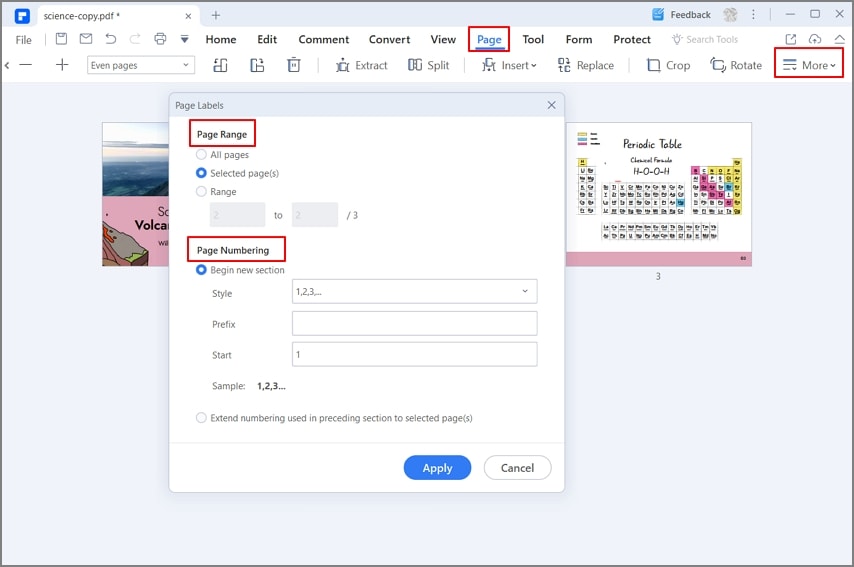
Часть 2: Как изменить нумерацию страниц PDF в Preview Mac
Preview - это встроенный редактор PDF, который предоставляется пользователям Mac. Эта платформа известна тем, что предлагает набор обширных функций, позволяющих пользователям вносить значительные изменения в документы PDF. Если вы хотите изменить нумерацию страниц PDF в Preview, вы можете ознакомиться со следующими шагами.
Шаг 1: Откройте Preview и загрузите документ, который необходимо отредактировать. Перейдите на вкладку "Вид" и выберите "Контактный лист" из выпадающего меню при открытии документа.
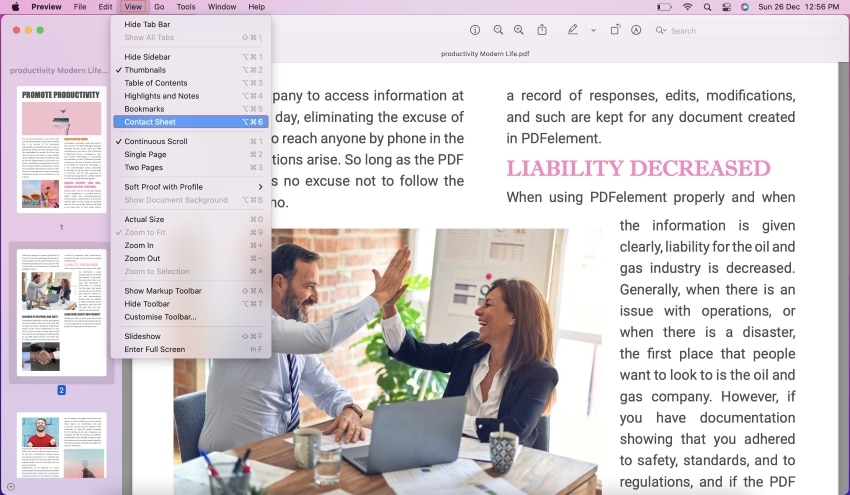
Шаг 2: Страницы документа отображаются на новом экране. Перетащите и измените расположение страниц в документе, чтобы изменить их нумерацию в соответствии с вашими требованиями.

Часть 3: Как редактировать нумерацию страниц в PDF на Mac с помощью PDFelement for Mac
Preview предлагает несколько вариантов редактирования PDF, однако в некоторых случаях он оказывается менее эффективным. Для достижения лучших результатов рекомендуется использовать PDFelement for Mac - редактор PDF, разработанный специально для пользователей Mac. Чтобы лучше понять, как редактировать номера страниц в PDF, выполните описанные ниже действия.
Шаг 1. Запустите PDFelement для Mac
Скачайте, установите и запустите программу на вашем Mac. После открытия нажмите кнопку "Открыть", чтобы импортировать нужный файл.

![]() Работает на основе ИИ
Работает на основе ИИ

Шаг 2. Получите доступ к необходимым опциям
Для изменения номеров страниц необходимо перейти в раздел "Инструменты" и выбрать "Добавить или изменить верхний и нижний колонтитулы" для получения дополнительных опций.
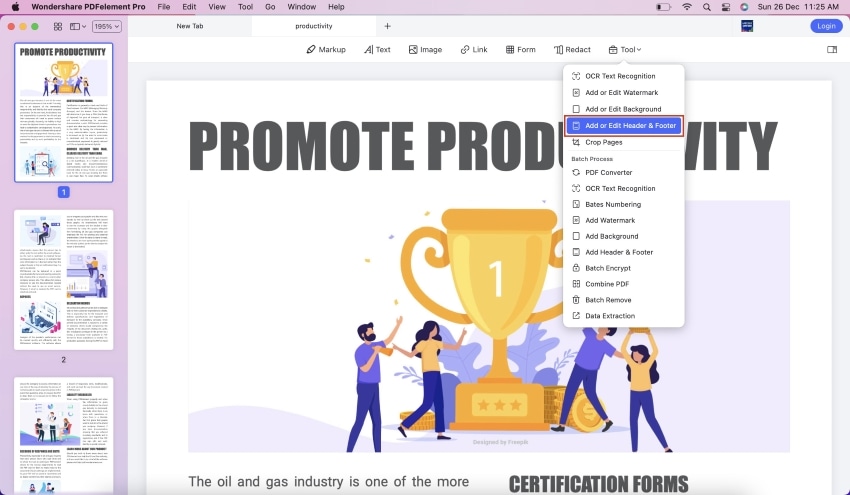
Шаг 3. Отредактируйте номера страниц в PDF
Перед вами откроется новый экран. Выберите "Редактировать верхний и нижний колонтитулы" в верхней части и просмотрите сохраненные шаблоны верхнего и нижнего колонтитулов на правой панели. Нажмите на значок "карандаш" на шаблоне номеров страниц, чтобы открыть параметры. Внесите необходимые правки в формат и нажмите "Сохранить", чтобы внести изменения. Нажмите на кнопку "Применить", чтобы завершить процесс.

![]() Работает на основе ИИ
Работает на основе ИИ
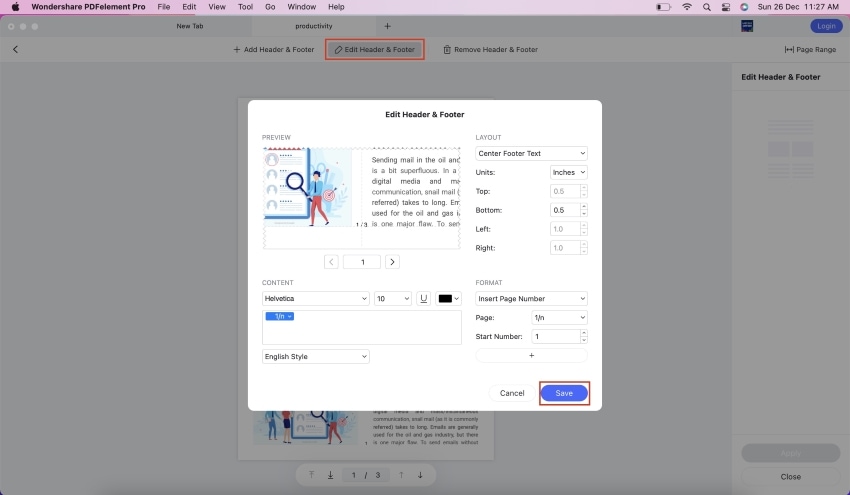
Часть 4: Как изменить номер страницы в PDF онлайн
Онлайн-редакторы PDF могут быть полезным вариантом для изменения номеров страниц PDF. Хотя в этом процессе могут пригодиться несколько инструментов, вы можете рассмотреть возможность работы с iLovePDF, исключительным инструментом, известным своими эффективными средствами. Чтобы изменить номер страницы в PDF в режиме онлайн, выполните следующие действия.
Шаг 1: Откройте iLovePDF в браузере, следуя инструменту для добавления номеров страниц в документы PDF. Нажмите на кнопку "Выбрать PDF-файл", чтобы импортировать документ через эту онлайн-платформу.

Шаг 2: После загрузки вы можете легко настроить параметры номеров страниц, включая режим, положение и диапазон, в котором вы хотите изменить номера страниц. Нажмите кнопку "Добавить номера страниц", чтобы выполнить процедуру.

Шаг 3: После этого вы можете легко загрузить отредактированный файл. Нажмите кнопку "Скачать PDF с номером", чтобы загрузить файл на свое устройство.

Часть 5: Как изменить номер страницы PDF в Adobe Acrobat
Adobe Acrobat - еще один вариант, который вы можете рассмотреть для изменения номеров страниц в PDF. Этот инструмент известен как один из старейших редакторов PDF. Перед тем как изменить номера страниц в Adobe Acrobat, необходимо рассмотреть следующие шаги.
Шаг 1: Зайдите в Adobe Acrobat на своем устройстве и перейдите к разделу "Мой компьютер" на левой боковой панели. Нажмите кнопку "Обзор", чтобы импортировать документ PDF.

Шаг 2: После открытия откройте "Инструменты" и откройте "Редактировать PDF" из доступных вариантов. Нажмите на "Верхний и нижний колонтитулы" и выберите "Обновить" из выпадающего меню.

Шаг 3: На следующем экране вы можете внести соответствующие изменения в нумерацию страниц. После этого нажмите "OK" для выполнения.

В статье представлен список обширных решений, которые можно использовать для изменения номеров страниц в документах PDF. Пользователи могут работать на офлайн и онлайн платформах, чтобы найти лучший вариант. Однако для достижения лучших результатов вам стоит попробовать PDFelement, поскольку он обладает отличным набором характеристик для работы.






